Grafikfenster
Die Position des Slaves und der Ableitungen wird jeweils in einem separaten Grafikfenster dargestellt.
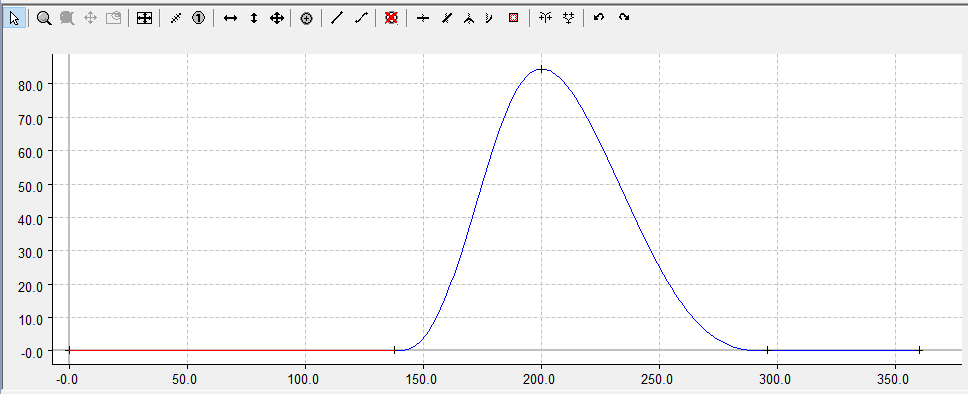
Symbolleiste
In der Symbolleiste des Grafikfensters gibt es zum einen Buttons, die sich nur auf die Grafik beziehen:

Und zum anderen die speziellen Befehle des Kurvenscheibeneditors:

Die Grafikbefehle unterteilen sich in:
- den Eingabemodus:

Außerdem gibt es Zoom und Verschiebebefehle:
 Zoom
Zoom Zoom alles
Zoom alles Verschieben: Dieser Befehl ist erst dann aktiv, wenn der Zoombefehl aufgerufen wurde.
Verschieben: Dieser Befehl ist erst dann aktiv, wenn der Zoombefehl aufgerufen wurde.
 | Wenn Sie den Menüpunkt Pan Outside aktivieren, können Sie auch über die Grenzen hinweg verschieben. Pan Outside können Sie über das Menü des Grafikfensters per rechter Maustaste aktivieren. |
 Übersichtsfenster ein/ausschalten
Übersichtsfenster ein/ausschalten
Das Fenster lässt sich nur dann über den Button  einschalten, wenn Sie in das Fenster hineingezoomt haben.
einschalten, wenn Sie in das Fenster hineingezoomt haben.

Wenn das Übersichtsfenster eingeschaltet ist, können Sie in dem Fenster nicht nur erkennen, in welchem Ausschnitt die Grafik ist, sondern Sie können darin den Ausschnitt verschieben oder einen neuen Ausschnitt zoomen.
Mit den horizontalen und vertikalen Scrollbars können Sie den Grafikausschnitt verschieben, wobei die horizontale Scrollbar für alle Grafikfenster gleichzeitig gilt.
Wenn Sie eine IntelliMouse mit Scrollwheel verwenden, können Sie mit dem Scrollwheel zoomen.
Symbolleiste ein/ausblenden
Die Symbolleiste mit den Befehlen blenden Sie durch rechten Mausklick (im Grafikfenster) über das folgende Menü ein- oder aus:
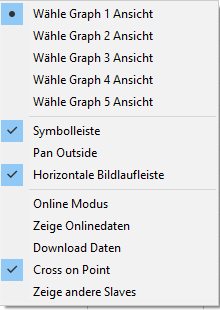
Mit eingeschalteter Option Horizontale Bildlaufleiste ist für dieses Fenster ebenfalls eine horizontale Scrollbar vorhanden. Alle horizontalen Scrollbars sind synchronisiert.
Mit der Option Cross on Point werden die Anfangs- und Endpunkte der Bewegungsabschnitte mit einem Kreuz gekennzeichnet.
Die Option Zeige Onlinedaten stellt die Tabellendaten, die sich momentan in der NC befinden mit der zugehörigen Tabellen ID, als kubischen Spline dar. Dadurch kann es momentan zu einer verzerrten Darstellung kommen, da die linearen Tabellen als natürliche Splines (zweite Ableitung an den Rändern gleich Null) dargestellt werden. Die Daten werden in der gleichen Farbe nur etwas dunkler dargestellt.
Die Daten werden automatisch per ADS übertragen, sobald der Online Modus eingeschaltet wird. Durch Ein- und Ausschalten des Modus können die aktuellen Daten gelesen werden.
Beim Aktivieren der Konfiguration werden automatisch die Informationen für das Erzeugen und Übertragen der Tabellen in die NC erzeugt.
Mit Download Daten werden die Daten zur NC übertragen. Hier gilt die Einschränkung (siehe Eigenschaften des Slaves), dass der Slave für die Function nicht gekoppelt ist. Es werden also nur die Daten übertragen.